2018年12月26日更新
TokyoLoaderの使い方!ダウンロード方法や評判・安全(危険)性を解説!
色々な形式の動画ファイルをダウンロードできるTokyoLoaderはとても便利なダウンローダーです。そこで今日はTokyoLoaderのダウンロードの方法や使い方、さらに気になる評判やウィルス感染の心配がないかなど安全性について詳しく解説していきます。
目次
- 1TokyoLoaderとは
- ・TokyoLoaderの危険性と評判
- ・TokyoLoaderが対応する主な動画サイト
- 2TokyoLoaderのインストール方法
- ・TokyoLoaderのホームページにアクセス
- ・TokyoLoaderのインストール
- ・AdobeAIRのインストール
- ・拡張機能のインストール
- 3TokyoLoaderの使い方
- ・動画のダウンロード方法
- ・動画の保存先などの設定
- 4TokyoLoaderをダウンロードできない場合の対処法
- ・ブラウザのキャッシュを削除する
- ・ブラウザを最新バージョンにする
- ・TokyoLoaderとブラウザを再起動する
- 5TokyoLoaderで動画をダウンロードする際の注意点
- ・違法にアップロードされた動画はダウンロードしない
- 6TokyoLoaderで安全に動画をダウンロードしよう
TokyoLoaderとは
TokyoLoaderは、元々個人が私用の目的で作ったものを改良して一般に無料で提供している拡張機能タイプのダウンローダーです。ダウンローダーというと、ソフトをインストールしてダウンロードしたい時に都度立ち上げなくてはいけないものが多い中、TokyoLoaderは拡張機能なのでわざわざソフトを立ち上げる必要がなく、使い方も簡単でシンプルだと評判のダウンローダーです。
似たような拡張機能タイプのダウンローダーとしてやはり評判の良い動画ゲッターというものがありますが、実はTokyoLoaderと動画ゲッターは同じ方の作品です。
TokyoLoaderの危険性と評判
TokyoLoderの使い方がシンプルで簡単にダウンロードできるとしても、気になるのはウイルス感染しないで安全に使用できるのかということと、実際のユーザーの評判です。
TokyoLoaderの評判を調べてみると、2018年3月頃に「使えない」というコメントが散見されます。ですが、同時期にどのダウンローダーでも「使えない・ダウンロードできない」という同様のコメントが並んでいます。つまり、いずれかの動画サイト側で変更が行われ、ダウンローダーが追随して修正を行っている最中の評判と予想されます。
東京ローダーは大きなアップデートを予定していたのですが、運用面で難しい問題にあたってしまいました。残念ではありますが新バージョンは凍結という方向になります。東京ローダーの不具合にお困りの方々は、ゆるやかに動画ゲッターへと移行していただけると幸いです。諸々見通しが甘くてすみません。
— tokyoloader (@tokyoloader) June 2, 2017
実はTokyoLoaderは作者側の事情により、2017年に予定されていた大幅なアップデートが中止されています。とは言え、直近の更新は2018年10月6日に行われており、まだまだ評判の良い根強い人気のあるダウンローダーです。
TokyoLoaderでウイルスに感染する?
フリーソフトで心配なのがウイルス感染です。フリーソフトや海外のサイトはウイルス感染以外にも個人情報の流出などセキュリティの問題もあるため使用を控えたほうがよい、というのが一般論です。TokyoLoaderは使い方も簡単だと評判の良いダウンローダーですが、安全面に問題はないのでしょうか?
TokyoLoaderでウイルスに感染するという話の発端は2013年のYahoo!知恵袋からでした。回答の中に「TokyoLoaderは韓国製でダウンロードすると拡散ウイルスに感染する」と書かれており、これがベストアンサーに選ばれています。
この回答を信じたネットユーザーが風評を拡散し、さらに動画サイトのリンクからウイルスに感染した人達が「TokyoLoaderを使ったらウイルスに感染した」と煽った結果、TokyoLoaderを使うとウイルスに感染するという評判が出回ってしまった、というのが事の顛末です。
安全面から考えると、ウイルスと同様に気になるのが個人情報の流出ですが、これに関してはToyoiLoaderのプライバシーポリシーではっきりとクッキー不使用が明記されてますし、個人情報についてのトラブルといった評判はこれまで挙がっていません。
TokyoLoaderは2011年に公開され、2018年現在でも多くのユーザーをもつダウンローダーです。つまりこれだけの年数使われ続けたことがTokyoLoaderではウイルス感染などしない、ということの実証となります。
TokyoLoaderが対応する主な動画サイト
TokyoLoaderは日本人が多く利用しているFC2動画やDailymotion、Pandra.TV、Youku、Anitubeなど主だった動画サイトのほとんどに対応しています。
YouTubeの動画をダウンロードしたい場合はFirefoxを使用する
2018年12月現在、FirefoxからYouTubeを開いても、TokyoLoaderでYouTube動画をダウンロードできない状態です。
YouTube動画をダウンロードできない理由としては、YouTubeの仕様変更が影響していると言われています。YouTubeは少なくとも2ヶ月に1度の割合で動画の仕様変更を行います。そうすると、動画のダウンローダーはそのYouTubeの仕様変更にあわせた修正を行わなくていけなくなりません。そのためYouTubeが仕様変更した直後は、TokyoLoaderを含めたダウンローダーがYouTubeの動画をダウンロードができなくなる状況になります。
ですがただ待つのも辛いものです。TokyoLoder以外にもYouTubeの動画ダウンローダーは存在します。また、ダウンローダーによってYouTube対応の早い・遅いがありますので、他のソフトを試すのも良いかもしれません。
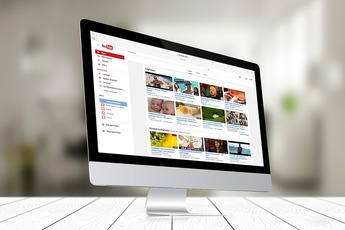 YouTubeをmp4変換してダウンロード保存できるおすすめサイト6選!
YouTubeをmp4変換してダウンロード保存できるおすすめサイト6選!TokyoLoaderのインストール方法
TokyoLoaderのインストールの前に、ブラウザの準備が必要になります。
TokyoLoaderはGoogle Chrome<https://www.google.co.jp/chrome/>またはFirefox<https://www.mozilla.org/ja/firefox/new/>どちらかのブラウザを使用することが大前提になっています。パソコンはWindowsでもMACでも使用できます。
普段別のブラウザを使用している人は、事前にGoogle ChromeまたはForefoxをインストールしておきましょう。
TokyoLoaderのホームページにアクセス
TokyoLoaderのホームページは<https://tokyoloader.com/index.html>です。とてもシンプルなホームページで普段使い方が難しそうだと使用を躊躇してしまう人も、何も迷うことのない簡単そうなダウンローダーです。
TokyoLoaderのインストール
以前はTokyoLoaderのインストールとしてアプリという選択肢もありましたが、現在はTokyoLoaderのアプリというものは無くなり、ChromeまたはFirefoxへ拡張機能を追加するという方法のみになりました。ですのでTokyoLoaderのインストール方法は2つ先の項目、「拡張機能のインストール」の方法1つとなります。
AdobeAIRのインストール
AdobeAIRとは、簡単に言うと、プログラムを動かす際に必要な部品がまとめられたソフトです。Google CromeやFirefoxでTokyoLoaderを使用するために必要なものですので、TokyoLoaderで動画をインストールしたい場合は、AdobeAIRのインストールも前提となります。
Adobe社のホームージからAdobeAIRのインストール画面<https://get.adobe.com/jp/air/>を開きます。右下にある黄色い"今すぐダウンロード"をクリックし、インストールファイルをダウンロードします。
インストールファイルのダウンロードが終わったら"AdobeAIRInstaller.exe"をクリックすると、AdobeAIRのインストールが始まります。
規約が表示されますので、"I Agree"をクリックします。
"Finish"をクリックすると、インストール画面が閉じます。これでAdobeAIRのインストールが完了です。
拡張機能のインストール
「拡張機能」聞くと難しい雰囲気がありますが、要はTokyoLoaderのインストールです。Google CromeでTokyoLoaderという拡張機能を追加するか、FirefoxにTokyoLoaderという拡張機能を追加するかの2パターンになります。
GoogleChrome
まずはGoogle ChromeへのTokyoLoader拡張機能の追加方法から紹介します。TokyoLoaderのホームページ<https://tokyoloader.com/install.html>から"ウェブストアで拡張機能をインストール"をクックするとChromeウェブストアが開きます。
"Chromeに追加"をクリックします。
「「TokyoLoader for Chrome」を追加しますか?」と聞かれますので"拡張機能を追加"をクリックします。
Chromeのアドレスバーの右隣のコマンドバーにグレーの下向きの矢印が登場しました。これがTokyoLoaderのアクションボタンです。
今後、TokyoLoaderを削除したいと思ったら、画面右側にある"Chromeから削除します"をクリックすれば拡張機能を削除できます。
Firefox
続いてFirefoxへのTokyoLoader拡張機能のインストール方法です。まずFirefoxからTokyoLoaderのホームページ内のインストール画面<https://tokyoloader.com/install.html>を開き、"拡張機能をインストール"をクリックします。
それぞれのパソコンの設定にもよりますが、もし、"拡張機能をインストール"をクリック後に「このサイトからはFirefoxにソフトウェアをインストールできない・・・」というコメントが表示された場合は、"許可する"をクリックします。
インストールはあっという間です。完了すると最後の確認画面が表示されますので"追加"をクリックします。
コマンドバーに下向き矢印のアクションボタンが登場していれば、TokyoLoader拡張機能の追加は完了です。
TokyoLoaderの使い方
これで動画ダウンロードの準備が整いましたので、TokyoLoaderの使い方に移ります。
動画のダウンロード方法
まずは動画サイトから動画を探して再生画面を開きます。今回は最近日本人視聴者も増えた中国サイトYoukuを使ってダウンロード方法を説明していきます。
Youkuについては別に詳しく解説していますので参照してください。
 Youkuの動画が見れない時の対処法!日本でも再生するには?
Youkuの動画が見れない時の対処法!日本でも再生するには?ブラウザを実行してからボタンをクリックするだけ
動画サイトから自分のダウンロードしたい動画の再生画面を開きます。
画面の右下を見てみると「ダウンロードできます↓」とあるのが見えるでしょうか?これがTokyoLoaderのダウンロードアイコンです。ここにポインタをあわせてクリックします。
TokyoLoaerのダウンロード画面が開きます。今回選んだ動画は1つの動画が2個に分かれていたため、ダウンロードも2個でてきました。2個のうち、上の動画をダウンロードします。ポインタを合わせると矢印がクリックできるように変わるので、そのままクリックします。
動画のダウンロードが完了しました。正常にダウンロードできたので、ダウンロードマークが緑色の〇に変わっています。
3つの色のついた四角の内容を説明しておきます。左から、MIMEタイプ(ファイルの種類)、拡張子、ファイルの大きさとなっています。つまり、上の画像の場合は、MIMEタイプ=「video/mp4」、拡張子=「mp4」、ファイルの大きさ=「70MB」ということになります。
注意:ToukyoLoaderで動画をダウンロードしている最中は、ブラウザを閉じてはいけません。まだダウンロードが完了していないのにブラウザを閉じてしまうと、ダウンロードの処理も途中で終了してしまいます。
動画の保存先などの設定
動画のダウンロード先は、特別指定しない限り、普段ブラウザで設定しているダウンロード先のファイルに保存されています。保存先を変えたい場合は、ChromeまたはFirefoxの設定を変更します。
今回はGoogle Chromeの動画保存先を変更する方法を紹介します。
Google Chromeの場合、画面の右上にある・・・が縦になっているところをクリックし"設定"をクリックすると設定画面が開きます。一番下までスクロールし、"詳細設定▼"をクリックすると、ダウンロード先の設定画面が表示されます。
”変更”をクリックして、保存したいフォルダを指定します。ですが、動画以外のものも同じフォルダにダウンロードされますので、一度規定のフォルダにダウンロードしておき、動画専用フォルダなどに、後から移動させるのも良いかもしれません。普段どの程度ブラウザから動画以外のものをダウンロードをしているかで決めましょう。
TokyoLoaderをダウンロードできない場合の対処法
TokyoLoader自体の使い方は間違えようがないほど簡単でシンプルなものですが、TokyoLoaderをダウンロードできない、TokyoLoaderで動画をダウンロードできない、といったエラーに遭遇した場合、まずは自分の使っているパソコンとブラウザの環境を見直しましょう。
ブラウザのキャッシュを削除する
キャッシュとは、開いたブラウザを次回開いた際すぐ読み込めるように、一時的にデータや履歴を保存しておく便利な機能です。このキャッシュのおかげで時間がかからずサクサク操作できる反面、キャッシュを放っておくと、どんどん溜まり、それが原因でパソコンの動作がもたつくようになりますので、こまめに削除しておくことが大事です。
また、無料の動画サイトは頻繁に配信方式を変更します。そのため、過去のキャッシュが邪魔をしてダウンロードができなくなるといった状態になる場合があります。
動画のダウンロードに限らず、キャッシュの削除は定期的に行うことをお勧めします。
ブラウザを最新バージョンにする
動画サイトが頻繁に修正を行うのに伴い、それに関連したソフトやアプリもどんどん更新されていきます。一方、インストールしたブラウザを一度も更新させていないと、最新のソフトにブラウザがついていけずにエラーになる事があります。
ダウンロードしたいサイトの再生画面が開けずにダウンロードができない場合は、キャッシュを削除すると同時に、ブラウザが最新版になっているか確認しましょう。
TokyoLoaderとブラウザを再起動する
インターネット接続の問題や、パソコンの画面には見えないバックグラウンドで何かしら余計なプログラムが邪魔をしている場合があります。
手順としては、キャッシュを削除する、ブラウザを最新版に更新する、そしてブラウザを閉じて再起動させるという順番で行ってみて下さい。それでも動きが鈍かったり、まだダウンロードエラーになる場合は、パソコン自体を再起動させましょう。また、念のためにネットワーク接続に問題がないかも確認しましょう。
TokyoLoaderで動画をダウンロードする際の注意点
TokyoLoader自体にウイルス感染の恐れや個人情報流出の恐れがない事は冒頭に説明しました。また、動画のデータにウィルスを混入させることはできないため、動画自体にウイルス感染の心配はありません。ですが、ダウンロードする動画サイトには広告サイトが沢山貼られています。
ポップアップ表示されたり、リンクが張られている広告は、その広告にウイルスが仕込まれていることもあり大変危険です。広告はクリックしない、ポップアップ表示されても中身をクリックせずにすぐ閉じるといった対策を徹底しましょう。
当然ながら、ウイルス・セキュリティ対策ソフトのダウンロードは必須です。
違法にアップロードされた動画はダウンロードしない
動画ダウンローダーで喚起されているので目にしたことがあるかもしれませんが、日本では違法にアップロードされた動画をダウンロードすることは違法です。動画サイトには、ドラマやアニメなどの著作権を購入しアップロードされている作品も多くありますが、反面、著作権を無視してアップロードされた動画が沢山存在することも事実です。
日本のアニメは世界的に人気があり、海外の動画サイトにも多くアップロードされています。
どの動画が合法か違法かを、個人で判断することはとても難しいことです。本来ならば、合法か違法か動画サイトへ問い合わせ、確認した上で視聴にとどめるかダウンロードするかを判断するのですが、海外サイトなど問い合わせが事実上不可能な場合も多くあります。
そのような場合、視聴するにとどめる・ダウンロードをしない、ということが正しい選択であることを忘れないでおいて下さい。
TokyoLoaderで安全に動画をダウンロードしよう
インストールもダウンロードも簡単なTokyoLoaderの使い方を紹介しました。お話ししたように、無料の動画サイトは頻繁に配信方式を変更します。折角みつけた動画がダウンロードできないからといって焦ったりせずに、まずはTwitterなどで情報収集することをおすすめします。動画サイトについてもダウンローダーについても、こまめな情報収集が楽しい動画鑑賞生活を送るヒントです。





































